In dieser Anleitung erklären wir euch, wie ihr die Philips Hue Bridge zum ersten Mal in Betrieb nehmt und sie im Anschluss mit eurem Amazon Echo verbinden um sie per Sprache zu steuern. In unserem Beispiel richten wir das Philips Hue Starter Set mit 3 Philips Hue Birne ein.
Was wird benötigt:
- Philips Hue Bridge
- Philips Hue Birne
- oder Philips Hue Starter Set
- Amazon Echo oder Amazon Echo Dot
- ein Smartphone oder Tablet zum einrichten
Ersteinrichtung der Philips Hue Bridge und Anlegen der Lampen
1. Philips Hue Bridge mit dem Netzwerk verbinden
Im ersten Schritt müsst ihr die Philips Hue Bridge mit eurem Netzwerk verbinden. Dazu verbindet einfach das mitgelieferte Netzwerkkabel mit der Hue Bridge und euren Internet Router.
2. Philips Hue Bridge mit eurem Netzwerk verbinden
- Nun benötigt ihr die Philips Hue App (ios / android).
- Nach der Installation müsst ihr die App öffnen.
- Nun klickt bitte auf Suche und danach auf die Taste an eurer Philips Hue Bridge. Wichtig: Euer Smartphone/Tablet muss sich in der Nähe der Philips Hue Bridge befinden.
- Nachdem eure Hue Bridge gefunden wurde, kann es vorkommen dass eine Aktualisierung verfügbar ist. Sollte dies der Fall sein könnt ihr das Update mit einem Klick auf Aktualisieren installieren.
- Nach Abschluss der Aktualisierung könnt ihr auf Fertig klicken.




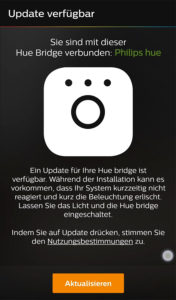

3. Phlips Hue Birnen einrichten und Zimmer anlegen
- Als erstes müsst ihr natürlich eure Philips Hue Birnen in die entsprechenden Fassungen der einzelnen Lampen drehen.
- Wichtig, die Lampen müssen eingeschaltet sein! Ist eine Lampe nicht eingeschaltet, kann sie später auch nicht per Philips Hue oder Alexa gesteuert werden.
- Jetzt müsst ihr in der Philips Hue App auf das + Zeichen klicken
- Jetzt vergebt eurem Zimmer einen Namen. In unserem Beispiel war es das Esszimmer! Mit diesem Namen könnt ihr später alle Lampen in diesem Raum auf einmal mit Amazon Echo und dem Befehl “Alexa schalte Esszimmer an/aus” steuern.
- Unter Zimmertyp könnt ihr auswählen um welche Art Zimmer es sich handelt.
- Unter Lampenauswahl werden die verfügbaren Lampen angezeigt. Hier könnt ihr Haken für die Lampen setzen, die ihr in dem soeben benannten Zimmer verwenden möchtet.
- Danach klickt oben rechts auf “SICHERN”
- Euer Zimmer wurde nun erfolgreich erstellt.



4. Philips Hue Lampen umbenennen damit sie bequem per Alexa gesteuert werden können
- Damit ihr die Lampen auch einzeln per Amazon Echo steuern könnt, müsst ihr jeder Birne noch eine Namen vergeben. Mit diesem Namen könnt ihr später jede einzelne Philips Hue Birne mit dem Befehl “Alexa schalte Stehlampe an/aus steuern”.
- Dazu klickt Bitte auf das Zahnrad Symbol oben Links und wechselt so in die Einstellungen.
- nun wählt den Eintrag Lampeneinstellungen aus.
- Jetzt seht ihr die einzelnen Birnen und könnt diese mit einem Klick auf das (i) Symbol hinter der Birne umbenennen
- Im neuen Fenster gebt einfach den gewünschten Namen ein! Wichtig, mit diesem Namen steuert ihr später die Lampe einzeln per Alexa. Nachdem ihr den Namen eingetippt habt, klickt einfach oben Links aufs Zurück Symbol und er wird gespeichert.



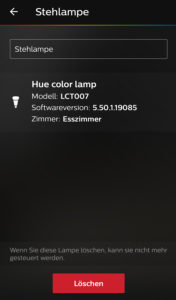
Philips Hue Lampen mit Amazon Echo verbinden:
Möglichkeit 1 – Direkt über Amaon Echo:
Sagt einfach zu Alexa “Suche neue Geräte”! Die Suche wird etwa 20 Sekunden in Anspruch nehmen und ihr werdet aufgefordert die Taste an der Philips Hue Bridge zu drücken. Ist die Suche abgeschlossen und wurden die Lampen gefunden, können sie direkt verwendet werden.
Möglichkeit 2 – Einrichtung über die Amazon Alexa App:
- Öffnet die Amazon Alexa App auf eurem Smartphone
- Klickt links im Menu auf “Smart Home”
- Scrollt etwas nach unten und klickt auf “Geräte Suchen”
- Nun müsst ihr die Taste auf eurer Philips Hue Bridge drücken
- Nach etwa 20 Sekunden sollten die Lampen in der Liste auftauchen
- Hier könnt ihr euch auch gleich die Möglichen Befehle anschauen

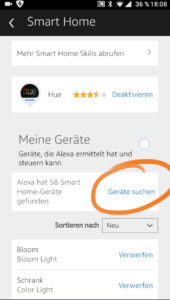
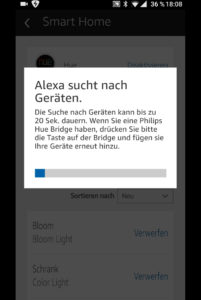

Beispiel Befehle um Philips Hue Lampen mit Amazon Echo per Alexa zu steuern:
In unserem Beispiel haben wir das Zimmer Esszimmer mit den Lampen Stehlampe, Ecklampe und Tisch erstellt.
- “Alexa schalte Esszimmer an” >> Alle 3 Lampen werden eingeschaltet
- “Alexa schalte Stehlampe aus” >> Nur die Stehlampe wird ausgeschaltet
- “Alexa mache Nordlichter im Esszimmer an” >> Alle 3 Lampen im Esszimmer werden angeschaltet, sofern sie nicht schon an sind, und die Szene Nordlichter wird aktiviert.
- “Alexa Esszimmer 50%” >> Alle Lampen im Esszimmer werden auf 50% gedimmt
- “Alexa Stehlampe dunkler” >> Die Lampe Stehlampe wird eine Stufe dunkler gedimmt
Unterstütze unsere Arbeit - Danke sagen

Dir haben unsere Beiträge weitergeholfen und du möchtest uns gerne bei unserer Arbeit unterstützen?
PayPal Spende
Gib uns einfach via PayPal einen Kaffee aus
amazon Einkauf
Verwende bei deinem nächsten amazon Einkauf folgenden Button. Wir erhalten von amazon eine kleinen Anteil für die Vermittlung. Für dich entstehen keine Nachteile und auch der Preis bleibt gleich.Bleib immer auf dem Laufenden

Folge uns















Hallo, habe versucht unsere neue portable Farblampe von Hue mit Alexa zu verbinden. Diese taucht dort zwar jetzt aus, jedoch mit dem Zusatz “offline” und lässt sich somit über Alexa nicht ansteuern, obwohl ich die Suche bereits mehrfach ausgeführt habe, erkennt sie die Hue-Lampe nicht. Wo liegt der Fehler?
Internetten Gruß
G.F.
Genau so und auch in der entsprechenden Reihenfolge habe ich es gemachz! Die Philips Hue bridge v1 wird durch die Philips Hue App problemlos erkannt und die Lampen können aus uns eingeschaltet und gedimmt werden . Leider aber findet Alexa weder die Bridge noch die Lampen.
Es handelt sich bei meinen geräten um Echo Dot 3. Generation und Philips Hue Bridge v1.